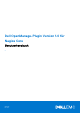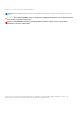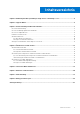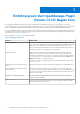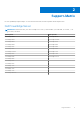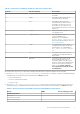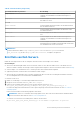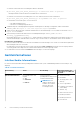Dell OpenManage-Plugin Version 1.0 für Nagios Core Benutzerhandbuch 1 April 2021 Rev.
Hinweise, Vorsichtshinweise und Warnungen ANMERKUNG: Eine ANMERKUNG macht auf wichtige Informationen aufmerksam, mit denen Sie Ihr Produkt besser einsetzen können. VORSICHT: Ein VORSICHTSHINWEIS warnt vor möglichen Beschädigungen der Hardware oder vor Datenverlust und zeigt, wie diese vermieden werden können. WARNUNG: Mit WARNUNG wird auf eine potenziell gefährliche Situation hingewiesen, die zu Sachschäden, Verletzungen oder zum Tod führen kann. © 2015-2021 Dell Inc. oder ihre Tochtergesellschaften.
Inhaltsverzeichnis Kapitel 1: Einführung zum Dell OpenManage-Plugin Version 1.0 für Nagios Core................................... 4 Kapitel 2: Support-Matrix................................................................................................................ 5 Kapitel 3: Geräteermittlung und Bestandsaufnahme.......................................................................... 6 Info zur Geräteermittlung.........................................................................................
1 Einführung zum Dell OpenManage-Plugin Version 1.0 für Nagios Core Dieses Handbuch enthält Informationen über die Verwendung des Dell OpenManage-Plugins Version 1.0 für Nagios Core und seine verschiedenen Funktionen wie die Ermittlung, Überwachung und das Starten von Konsolen und die Fehlerbehebung der unterstützten Dell Geräte. Das Handbuch enthält außerdem Einzelheiten zu den unterstützten Dell Geräten und von Kunden häufig gestellte Fragen. Das Dell OpenManage-Plugin Version 1.
2 Support-Matrix Das Dell OpenManage-Plugin für Nagios Core unterstützt die Dell Geräte, die in der folgenden Tabelle aufgelistet sind. Dell PowerEdge Server ANMERKUNG: Im Namensformat „yxxx“ der PowerEdge-Server steht „y“ für Buchstaben, „M“ für Modular, „R“ für Rack, „T“ für Tower und „x“ für Zahlen.
3 Geräteermittlung und Bestandsaufnahme Themen: • • • • • • Info zur Geräteermittlung Info zum Suchhilfsprogramm des Dell Geräts Info zu Protokollparametern Ermitteln von Dell-Servern Geräteinformationen Anzeigen von Dell Geräten in der Nagios Core-Konsole Info zur Geräteermittlung Mit dem Dell Plugin können Sie die 12. und spätere Generationen der Dell PowerEdge Server unter Verwendung der agentlosen Ermittlungsmethode ermitteln. Sie können sich für das SNMP- oder WS-Verwaltungsprotokoll entscheiden.
Tabelle 2. Optionen des Suchhilfsprogramms des Dell Geräts (fortgesetzt) Optionen Kurze Beschreibung Beschreibung Domain Name (FQDD) des Host-Geräts einzugeben. –S Subnetz Verwenden Sie diese Option, um ein Subnetz mit Maske einzugeben. -F Datei Verwenden Sie diese Option, um den Dateinamen mit absolutem Pfad einzugeben. Die Datei muss eine Liste mit IP-Adressen oder FQDN der HostGeräte enthalten, die durch eine neue Zeile getrennt ist.
Tabelle 3.
Tabelle 4. Parameterdatei (fortgesetzt) Protokollkommunikationsparameter Beschreibung snmp.timeout Dient der Eingabe des SNMP-Zeitüberschreitungswerts in Sekunden. Der Standardwert für Zeitüberschreitungen ist 3 Sekunden. snmp.port Dient der Eingabe des SNMP-Port-Werts. Der Standardwert für den SNMP-Port ist 161. WS-MAN wsman.username Dient der Eingabe des Benutzer-Makros für den Benutzernamen des WS-MAN-Dienstkontos. wsman.
So ermitteln Sie das Gerät unter Verwendung des Subnetzes mit Maske: ● perl dell_agent_free_server_discovery.pl -S –P Ein Beispiel für das Format des Subnetzes mit Maske lautet: 11.98.149.0/24 So ermitteln Sie ein Gerät unter Verwendung einer Liste von IP-Adressen, die in einer Datei vorhanden ist: ● perl dell_agent_free_server_discovery.pl -F —P ● Entscheiden Sie sich für die Option -P für ein Protokoll: ○ Für SNMP beträgt der Wert 1.
Tabelle 5. Geräteinformationen Dienstleistung Status Beschreibung Angezeigte Attribute bei Verwendung von SNMP oder WS-MAN Dies ist die URL der iDRACWebkonsole. ● Knoten-ID Informationen zu Attributen von verschiedenen Komponenten finden Sie unter Info über die Überwachung des KomponentenFunktionszustands von Dell-Geräten.
Geräteermittlung und Bestandsaufnahme
4 Überwachen von Dell Geräten Sie können die folgenden Aspekte von Dell Geräten überwachen. Themen: • • • Gesamtfunktionszustand Überwachen des Komponenten-Funktionszustands von Dell Geräten Überwachen von SNMP-Warnungen Gesamtfunktionszustand Sie können den Gesamtfunktionszustand der Dell Geräte überwachen. Info zum Gesamtfunktionszustand Der Gesamtfunktionszustand zeigt den Gesamtstatus der Komponenten der Dell-Geräte an.
Tabelle 6. Informationen des Gesamtfunktionszustands Dienstleistung Status Beschreibung Angezeigte Attribute bei Verwendung von WS-MAN Angezeigte Attribute bei Verwendung von SNMP ● Speicher ANMERKUNG: Der Status des Speicherattributs steht repräsentativ für den gesamten Funktionszustand von Speicherkomponenten, wie physischen Festplatten, virtuellen Festplatten, Controllern usw.
Tabelle 7. Informationen zum Komponenten-Funktionszustand (fortgesetzt) Dienstleistung Status Beschreibung Angezeigte Attribute bei Verwendung von WS-MAN Angezeigte Attribute bei Verwendung von SNMP ● Datenträgertyp ● FirmwareVersion ● FreeSpace (GB) Virtueller Festplattenstatus des Dell Servers Lüfterstatus des Dell Servers Dell Server-Akkustatus Eingriffsstatus des Dell Servers Gibt den schlimmsten Funktionszustand der virtuellen Festplatten in Dell Servern an.
Tabelle 7. Informationen zum Komponenten-Funktionszustand (fortgesetzt) Dienstleistung Status Beschreibung Angezeigte Attribute bei Verwendung von WS-MAN Angezeigte Attribute bei Verwendung von SNMP ● CurrentSpeed (GHz) ● CoreCount Netzteilstatus des Dell Servers Gibt den Gesamtfunktionszustand des Netzteils in Dell Servern an.
Tabelle 7. Informationen zum Komponenten-Funktionszustand (fortgesetzt) Dienstleistung Status Beschreibung Angezeigte Attribute bei Verwendung von WS-MAN Angezeigte Attribute bei Verwendung von SNMP ● AvailableSpace (GB) ANMERKUNG: Die Nagios-Konsole zeigt den Status einer Komponente in der Spalte „Statusinformationen“ als KRITISCH an, wenn der tatsächliche Status unbekannt ist.
Anzeigen von SNMP-Warnungen Voraussetzungen: ● Nagios Core mit SNMPTT ist installiert und konfiguriert und die Dell Integration auf SNMPTT ist konfiguriert. ● SNMP-Trap-Ziel ist mit Nagios-Core-Server in iDRAC konfiguriert. Weitere Informationen über die Konfiguration des SNMP-Trap-Ziels in der iDRAC-Schnittstelle finden Sie im Anhang. So zeigen Sie SNMP-Warnungen an: Wählen Sie in der Nagios-Core-Benutzeroberfläche unter Aktueller Status Dell Server-Traps aus.
5 Starten der iDRAC-Webkonsole So starten Sie die Konsole für ein iDRAC-Gerät: 1. Wählen Sie in der Nagios-Core-Konsole unter Aktueller Status eine der folgenden Optionen aus: ● Hosts ● Dienste ● Host-Gruppen > Dell Agentfreie Server 2. Klicken Sie auf (Symbol Zusätzliche Host-Aktionen durchführen) neben dem Dell Gerät.
6 Entfernen von Dell-Geräten Sie können ein Dell Gerät, das Sie nicht überwachen möchten, entfernen. 1. Navigieren Sie zu /dell/config/objects und löschen Sie die entsprechende .cfg-Datei. 2. Starten Sie zum Abschluss des Entfernens des Dell Geräts die Nagios Core-Dienste neu, indem Sie den Befehl service nagios restart ausführen.
7 Fehlerbehebung Dieser Abschnitt führt die Probleme auf, auf die Sie möglicherweise bei der Verwendung des Dell OpenManage-Plug-ins, Version 1.0, für Nagios Core und seinen Umgehungen stoßen. Stellen Sie sicher, dass Sie die Anforderungen erfüllen, oder führen Sie die in diesem Abschnitt aufgeführten Schritte aus. Das Dell OpenManage Plug-in für das Nagios CoreInstallation-Skript schlägt fehl 1. Sie verfügen über die entsprechenden Berechtigungen, um das Skript auszuführen.
5. Stellen Sie bei einer IPv6-Adresse sicher, dass das Perl-Modul Socket6 im selben Perl-Bibliothekspfad installiert ist. 6. Mindestens einer der zutreffenden Dienste ist in der folgenden Dienstvorlage aktiviert: dell_server_services_template.cfg . Das Ermittlungsskript erstellt keinen Host und keine Dienstdefinitionsdatei für IPv4- oder IPv6-Adressen oder Hosts, wenn das ausgewählte Protokoll 2 ist (WS-MAN). 1. OpenWSMAN und seine perl-Bindung sind installiert. 2.
Führen Sie zum Durchführen der Trap-Integration von /dell/install aus den folgenden Befehl aus: install.sh trap 4. Sobald die Trap-Integration abgeschlossen ist, starten Sie den SNMPTT-Dienst neu und führen Sie den folgenden Befehl aus: service snmptt restart Die spezifischen Dienste für das Dell OpenManage PlugIn zeigen die Meldung „Fehler beim Erstellen der SNMPSitzung“ an 1. Die empfohlenen Versionen von Net-SNMP und Netz-IP sind installiert.
Vom Dell Gerät erzeugte SNMP-Warnungen können nicht in der Nagios-Core-Konsole angezeigt werden 1. Führen Sie eine Trap-Integration durch, führen Sie von /dell/install aus den folgenden Befehl aus: install.sh trap 2. Die Binärdatei /libexec/eventhandlers/submit_check_result ist vorhanden. 3. Die Trap-Konfigurationsdatei Dell_Agent_free_Server_Traps.conf und die Binärdatei submit_check_result verfügen über die entsprechenden Berechtigungen.
8 Häufig gestellte Fragen 1. Frage: Können Sie Informationen zur Lizenzierung des Dell OpenManage Plug-ins für Nagios Core bereitstellen? Antwort: Sie können dieses Plug-in kostenlos installieren und nutzen. 2. Frage: Welche Dell Hardwaremodelle werden von diesem Plug-in unterstützt? Antwort: Eine Liste der unterstützten Dell Plattformen finden Sie unter Support-Matrix. 3. Frage: In meinem Rechenzentrum befinden sich Server früherer Generationen (9. bis 11. Generation).
A Anhang Konfigurieren der SNMP-Einstellungen in der Webkonsole 1. Starten Sie die iDRAC-Webkonsole (12. oder neuere Generation von Dell PowerEdge-Servern) und navigieren Sie zu Netzwerk > Dienste in der Konsole. 2. Konfigurieren Sie die Eigenschaften des SNMP-Agenten: a. Stellen Sie „Aktiviert“ auf „true“ und das SNMP-Protokoll auf „alle“ (SNMP v1/v2/v3). b. Stellen Sie den SNMP-Community-Namen mit einer Community-Zeichenfolge ein. c. Klicken Sie auf Anwenden, um die Konfiguration abzusenden.